Philips PSA200/00 User Manual [cs]

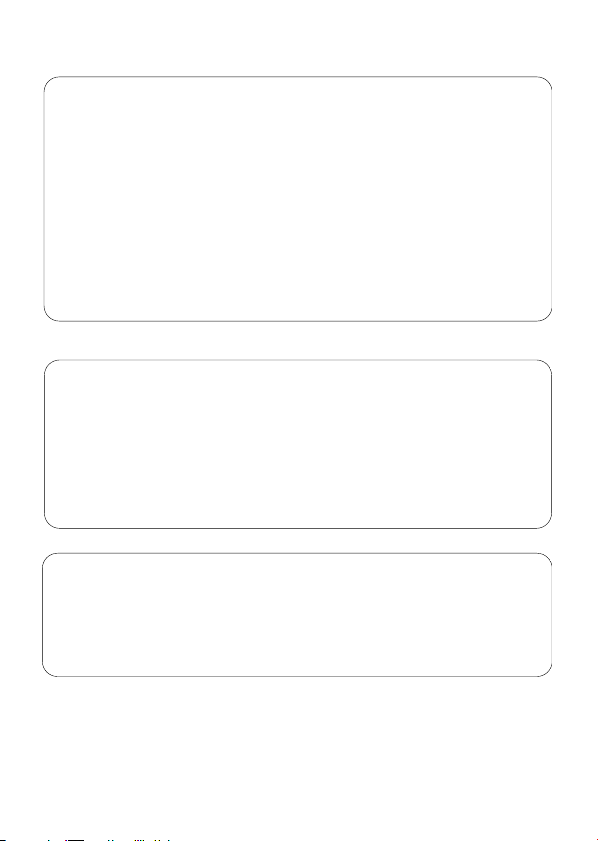
obecné informace 1
UPOZORNĚNÍ
budete-li ovládací tlačítka používat jinak než je uvedeno
v tomto návodu k použití, provedete-li jiná nastavení
nebo aplikujete-li jiné postupy než jaké jsou v návodu
uvedené, vystavíte se nebezpečí ozáření škodlivými
paprsky nebo může dojít k jiné nepředvídané události.
uživatelé kardiostimulátorů nebo jiných implantovaných
přístrojů by se měli před použitím magnetů nebo
zařízení, která mohou způsobovat elektromagnetické
rušení poradit se svým lékařem.
pro ochranu životního prostředí
přístroj není zabalen do nadbytečných obalů. obaly lze snadno rozdělit na tři
stejnorodé materiály lepenku (obaly), PS, PE.
přístroj je vyroben z materiálů, které lze znovu použít, provádí-li demontáž odborná
firma. obalový materiál, použité napájecí články a už nepoužitelný přístroj vložte,
prosím,
podle místních předpisů a zvyklostí do určených nádob na odpadky.
DŮLEŽITÉ!
zálohujte soubory. zajistěte uchování původních souborů, které jste do přehrávače „psa"
stáhli. společnosti Philips a Nike neodpovídají za žádné ztráty obsahu v případě poškození
produktu nebo ztráty čitelnosti dat z pevného disku.
Společnost PHILIPS si vyhrazuje právo provědűt bez předchozího
oznámení zműny v provedení a specifikacích z důvodů zdokon-
alování výrobku.

2 ovládací prvky a konektory, příslušenství
1 2;
zapíná a vypíná přístroj;
spouští přehrávání / pauzu
2 5 / 6
přeskočí na začátek předchozí / další
skladby
3 - / +
adjusts the volume
4 displej
s podsvícením. displej se krátce
oranžově rozsvítí, pokud stisknete libovolné tlačítko na psa.
5 eq
umocněte si prožitek z poslechu.
vybert e si ze 4 nastavení zvukového
ekvalizéru : Hiphop, Funk, Rock, a
Techno vytvořte si vlastní zvuk
pomocí volby Custom.
p
6
3.5 mm stereo zdířka pro sluchátka
7 zamkne tlačítka, aby nedošlo k
náhodnému stisknutí
8 prostor pro baterie
9 usb
použijte 1 x AAA alkalickou
(je v prostoru pro baterii) zde připojte
dodaný usb kabel, druhý konec připojte k usb portu vašeho počítače
dodaná příslušenství
přesvědčete se, zda krabice obsahuje
uvedené díly. pokud některý z nich
chybí, kontaktujte laskavě vašeho
prodejce.
jeden usb kabel
jedno cd rom se softwarem psa a s
uživatelskou příručkou
jedna sada sluchátek
jedna páska na ruku
jedna pásek
AAA alkalickou
typovī đtítek a vīrobní číslo najdete v prostoru pro napájecí články.
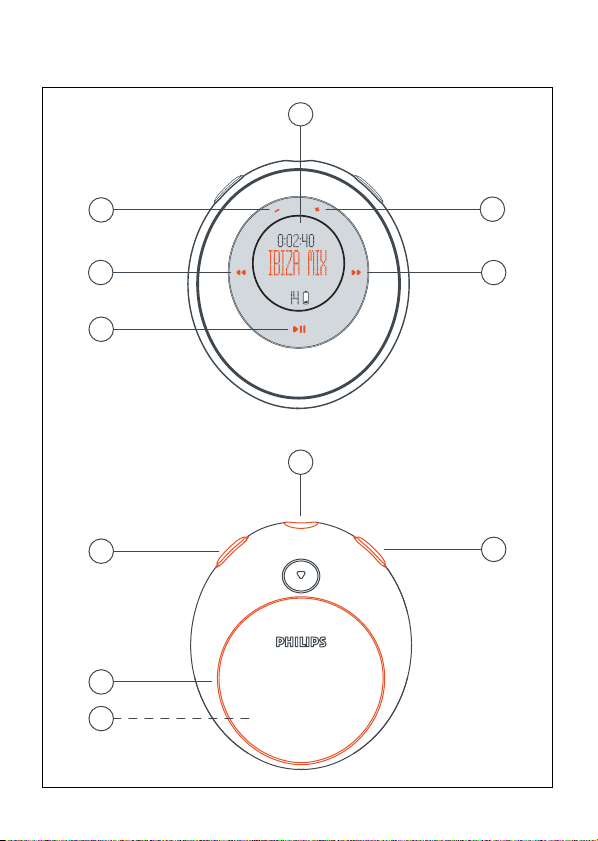
4
6
3
2
5
2
3
1
7
8
9
přední pohled
ovládací prvky 3
zadní pohled
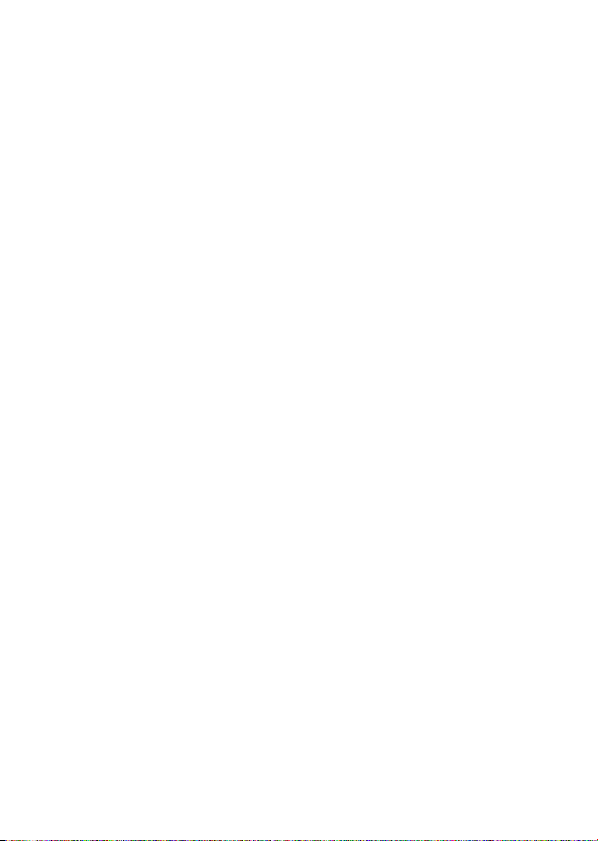
4 minimálni požadavky na systém počítače
požadavky na systém pro Windows
musíte mít usb port. počítače, které byly upraveny z Win 95 nemusí být usb
kompatibilní! zkontrolujte i další požadavky:
– procesor Pentium® MMX 166MHz nebo rychlejší
– usb port s Windows 98SE / Me / 2000 s aktualizací SP3 / XP
– 96MB ram
– 50MB ram místa na pevném disku
– jednotka cd rom
– video karta
– zvuková karta
– Microsoft Internet Explorer 5.0 nebo vyšší verze, Netscape 4.0 nebo vyšší verze a
přístup na internet.
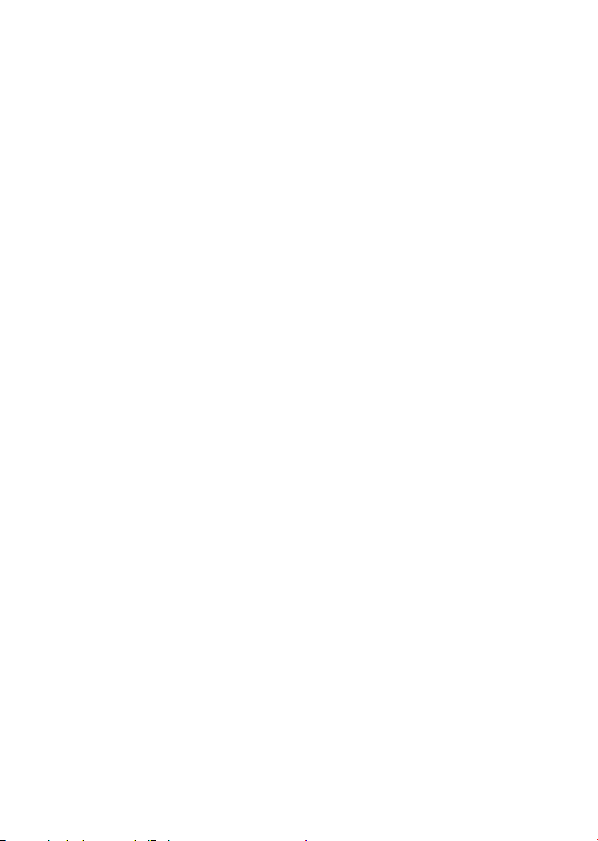
informace o aplikacích psa 5
psa200 je plně elektronický, přenosný, digitální audio přehrávač:
– přehrává soubory mp3 a windows media audio - např. digitalizované a komprimo-
vané skladby z cd, z pásků, zvukové knihy, noviny, zvukové efekty atd., které jsou
zakódovány ve formátu mp3 a windows media audio.
informace o autorských právech
bezpečnost při poslechu: poslouchejte na střední hlasitost. použití sluchátek při
nejvyšším nastavení hlasitosti může poškodit váš sluch.
dopravní bezpečnost: nepoužívejte sluchátka při řízení auta nebo kola, protože
můžete způsobit dopravní nehodu.
obecná údržba
abyste zabránili poškození nebo špatné funkci:
– nevystavujte přístroj nadměrnému teplu od topných těles nebo přímého slunečního
záření.
– psa neupusťte ani nedovolte, aby jiné předměty padly na psa.
– chraňte psa před ponořením do vody. nevystavujte vodě zdířku sluchátek nebo
bateriový prostor, protože voda, která by se dostala do přístroje by mohla způsobit
závážnou poruchu.
– nepoužívejte žádné čistící prostředky, které obsahují líh, čpavek, benzen nebo čistící
písky, protože by mohly přístroj poškodit.
– zapnuté mobilní telefonní přístroje v okolí přístroje mohou způsobit rušení.
poznámka: Na přehrávači nelze přehrávat skladby kódované kodeke m AAC nebo
ve formátu WMA zakoupené na Internetu. Protože máte možnost
tento výrobek aktualizovat, doporučujeme, abyste jej zaregistrovali na
webovém serveru www.nike-philips.com/register a získali tak přístup k
informacích o nových dostupných aktualizacích poskytovaných zdarma.
Tyto soubory ke stažení pomáhají optimalizovat výkon výrobku a využít
naši budoucí podporu pro nové formáty zvuku.
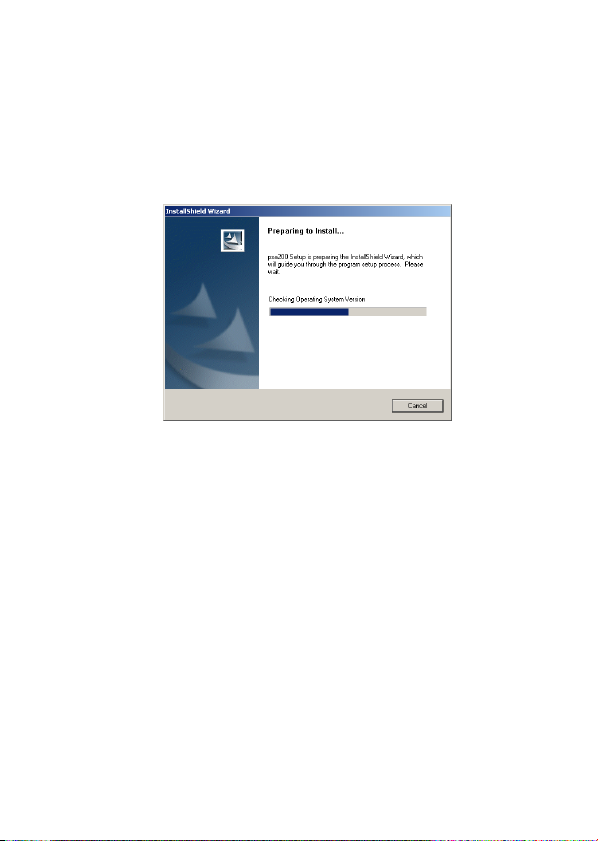
6 instalace softwaru
instalace softwaru
1 zapněte počítač.
2 vložte do vaší cd rom jednotky cd rom psa.
3 instalaci dokončete podle pokynů na obrazovce.
*DŮLEŽITÉ! pouze pro uživatele systému Windows 98
kromě zmíněných dvou softwarových aplikací jsou potřebné ještě ovladače
velkokapacitního paměťového zařízení. bez těchto ovladačů nebude v počítači
možné rozpoznání vašeho přehrávače „psa" ani přenos souborů. k instalaci
ovladačů dojde obvykle automaticky během instalace softwaru - postupujte podle
kroků 1-3. po zobrazení příslušné výzvy restartujte počítač.
jestliže v počítači k instalaci ovladačů nedojde, zobrazí se okno Add New
Hardware Wizard (průvodce přidáním nového hardwaru). v takovém případě
nahlédněte do části Windows 98 -dodatek a při instalaci ovladačů postupujte
podle pokynů zobrazených v okně Add New Hardware Wizard
(průvodce přidáním nového hardwaru).
4 objeví se úvodní obrazovka. vyberte si jazyk, který vám nejlépe vyhovuje.
5 vyber te si váš výrobek.
6 vyber te instalaci nejvhodnějšího softwaru pro správu zvuku. můžete také použít
stávajícího správce souborů v počítači, přičemž soubory, které chcete mezi
přehrávačem „psa" a počítačem přenášet, jednoduše přetáhněte myší.

Windows 98 - dodatek 7
Windows 98 - dodatek
jestliže v počítači k instalaci ovladačů nedojde, zobrazí se okno Add New Hardware
Wizard (průvodce přidáním nového hardwaru). poznámka, zobrazená okna se mohou od
zde uvedených lišit - záleží na verzi systému Windows a modelu přehrávače „psa"., kterou
právě používáte.
1 klepněte na tlačítko Next > (další) a k vyhledání optimálního ovladače postupujte
podle pokynů na obrazovce.
2 vyber te možnost Specify a location (určit další umístění), klepněte na tlačítko
Browse (procházet) a vyberte cestu ke složce, do níž jste software nainstalovali.

8 Windows 9 8 - dodatek
3 klepněte na tlačítko Next > (další) a instalaci dokončete podle pokynů na obrazovce.
